之前已经和大家分享过很多做渐变的网站,可以非常方便的提取好看的渐变配色。但是想做出一张亮眼的渐变背景,只有双色渐变肯定还不够。今天就向大家推荐一款在线生成酷炫网格渐变的神器——MESH·Y 。它操作简单但效果极佳,一键就能生成一张质感十足的网格效果渐变背景,一起来看看吧!

基础操作
MESH·Y 的操作界面简单明了,主要分为 4 个部分:
1. 颜色修改
可选 4 种颜色。如果只需要 3 种颜色,把其中 2 项设置成同一种颜色就可以了;
2. 网格模型随机切换
颜色选好之后点击黑色的「Randomize」,可以随机切换网格模型,得到不同的渐变效果;
3. Mesh Id
即网格编号,如#757。MESH·Y 一共有 1000 种网格模型,每一种都有对应的编号。如果你在随意切换网格效果的时候,发现有一款自己特别喜欢的网格,就可以记下它的编号,下次想用这个网格时,设置好颜色后直接在「Mesh Id」处输入对应的编号就可以了;
4. Save 保存
MESH·Y 支持导出 PNG 格式的图片,而且导出时可以自行设定图片尺寸,最大支持 3000*3000px,非常灵活。

另外界面右侧有 6 款渐变模板,如果觉得其中有喜欢的可直接选用,修改一下颜色就可以了。
1. 确定主题和配色
近来天气渐渐变暖,春天的脚步越来越近,就做一张有春天气息的 Banner 吧。提到春天,最先想到的就是生机,万物萌发,百花盛放。可以在 Picular 输入关键词「flower」,提取一组有关春天的配色。

2. 制作渐变背景
将配色方案运用到 MESH·Y 中,选择喜欢的渐变配色结果。(这里我用截图工具悬浮在 Picular 做好的配色方案,然后直接用 MESH·Y 吸色工具复制颜色)

选几张喜欢的保存下来

3. 构思排版
将背景放进 AI,发现中间那张有些像青山的形象,可以延展做一个春日野营的宣传 Banner。将背景确定好,加入一些花朵蝴蝶的意象元素,确定好文案进行排版就可以了。


总结
网格渐变做出的渐变丰富有变化,非常适合直接拿来做背景。但是在 AI 中用网格调出好看的渐变需要一定的时间,而且对配色没有把握的小伙伴来说,调出好看的渐变配色也是一项有难度的工作。MESH·Y 中有 1000 种网格模型,可以极大的解决上面的问题,省时省力。结合快速选色工具 Picular,让渐变背景的效果更符合我们的主题,对喜欢用渐变的小伙伴来说是绝佳的设计工具。
附上官方网址:
- 「MESH·Y 官网」 https://meshgradient.in/
- 「Picular 官网」 https://picular.co/
感兴趣的朋友赶快收藏,下次设计的时候试一试吧!
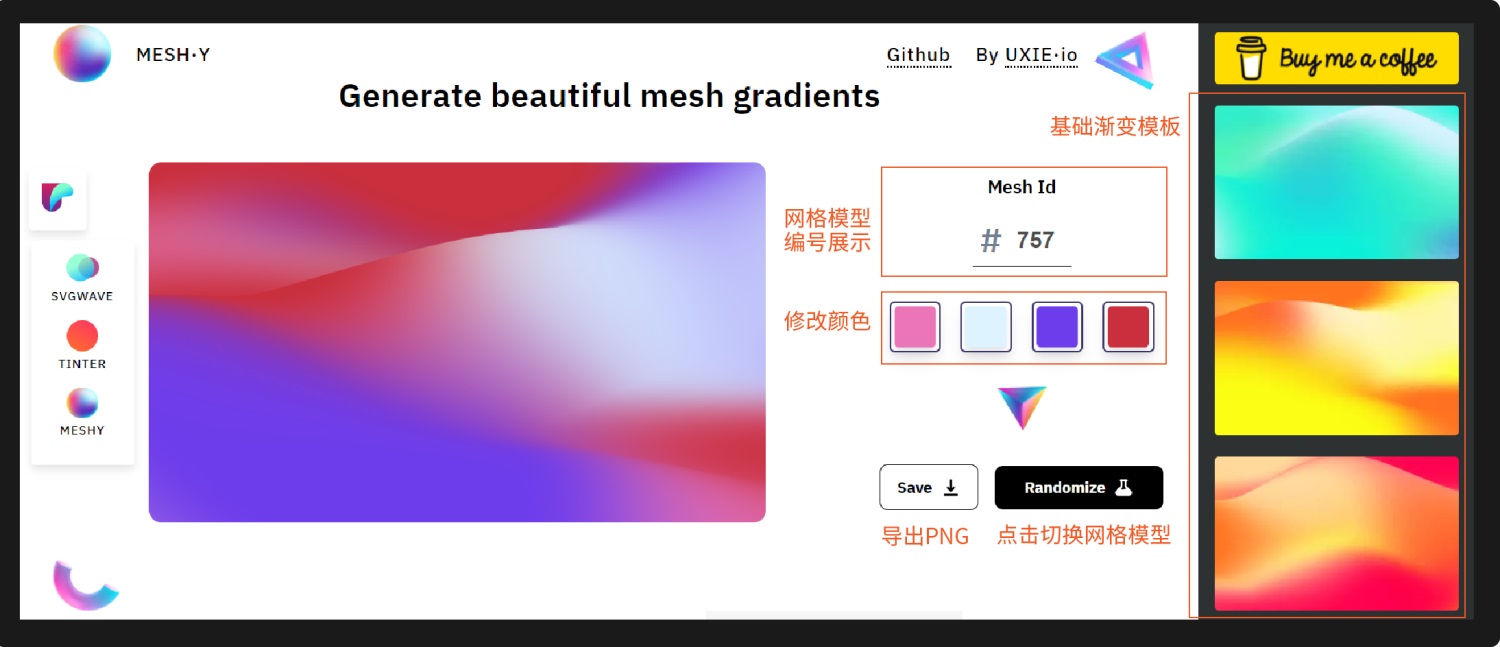

















暂无评论内容